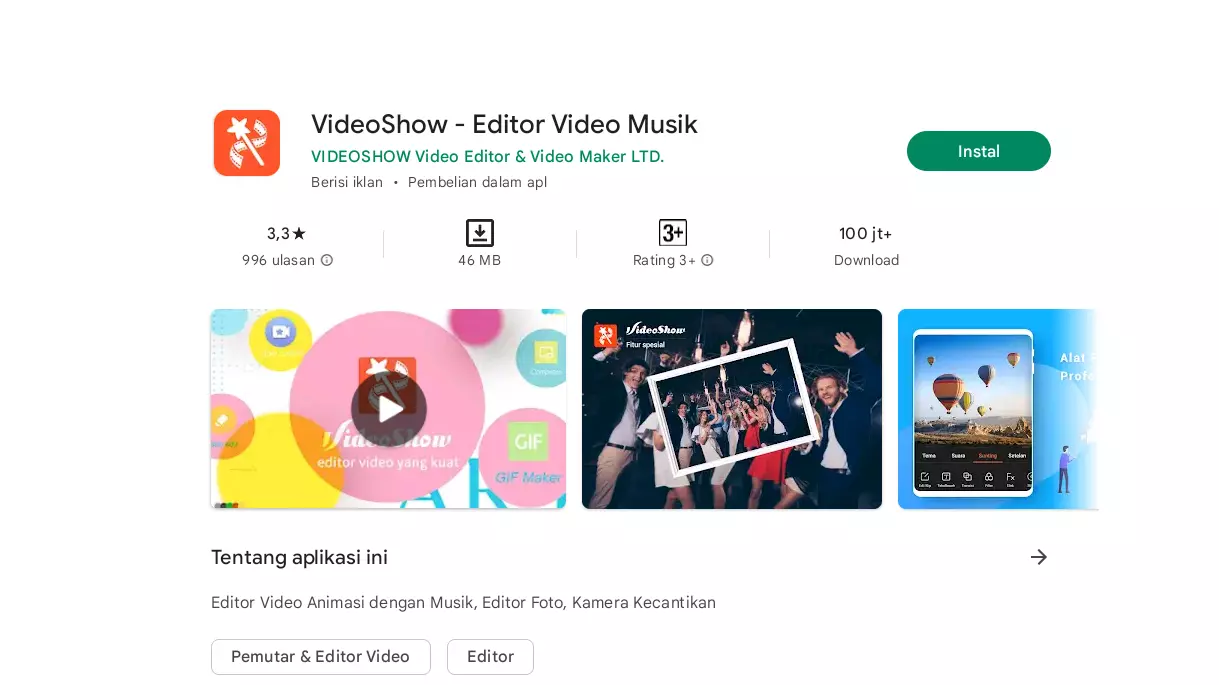Cara Menggabungkan Video Menggunakan Aplikasi Video Show – Beberapa tahun belakangan, sedang ngetrend penggabungan video. Yakni, beberapa video dijadikan satu. Iya kan? Dan sebenarnya, kini sudah banyak sekali kok aplikasi aplikasi mengedit video, dan menggabungkan video yang mudah digunakan.
Di mana, masing masing aplikasinya menyediakan template yang memudahkan proses penggabungan. Namun tetap saja, kadang kala template yang ada kurang sesuai dengan keinginan.
Maka untuk mengatasinya anda perlu mengetahui bagaimana cara menggabungkan videonya. Dan dalam hal ini, kita akan menggunakan aplikasi video show. Lantas, gimana sih cara menggabungkan video menggunakan aplikasi video show yang bisa dilakukan? Berikut ini penjelasannya:
Cara menggabungkan video menggunakan aplikasi video show
Jadi, perlu diketahui, bahwasanya video show merupakan salah satu aplikasi editing yang populer di berbagai kalangan. Dan sampai saat ini, tidak sedikit orang orang yang mengandalkannya ketika akan mengedit video.
Termasuk saat akan menggabungkan beberapa video menjadi satu. Bagi yang belum paham bagaimana cara menggunakannya dan menggabungkannya, simak penjelasan berikut.
Namun sebelumnya, anda meski mempunyai konsep atau tema dahulu ya. Karena dengan memiliki tema yang pas, maka prosesnya pasti bakalan lebih mudah, dan membuat anda lebih fokus dalam mengedit. Dan pemilihan tema yang matang juga akan membuat anda bisa menciptakan sebuah video yang menarik loh.
Kalau sudah selesai mempersiapkan konsep atau temanya, maka yang berikutnya siapkan juga video video yang akan digunakan.
Dan kalau bisa, masukkan semua video yang akan digabungkan ke dalam sebuah folder Hal ini agar memudahkan proses pemilihan video nantinya. Kalau keduanya sudah siap, mari kita bahas cara menggabungkannya.
Buka aplikasi
Cara menggabungkan video menggunakan aplikasi video show yang pertama ialah membuka aplikasinya. Silahkan buka aplikasi yang sudah terinstall pada perangkat. Ketika sudah berhasil masuk ke dalamnya, maka anda bakalan disuguhkan dengan segudang fitur fitur atau menu yang akan membantu proses pengeditan.
Mulai dari video edit, kemudian shoot video, slideshow, dan yang lainnya. Nah dalam penggabungan video, anda bisa memilih yang menu video edit.
Pilih dan memasukkan video yang mau diedit
Saat sudah selesai memilih menu video edit, anda akan menemukan tampilan dengan tiba menu. Yakni video, kemudian foto, dan all. Karena kali ini kita akan menggabungkan beberapa video, maka silahkan pilih pada menu video.
Dan pilih semua video yang akan digabungkan. Sebagaimana yang sudah kami sarankan di atas, bahwasanya akan lebih baik jika anda menggabungkan semua video yang akan digunakan ke dalam satu file kan?
Maka tinggal cari saja file yang berisi semua video videonya. Pilih videonya satu persatu, sesuai urutan yang akan anda gunakan pada video.
Klik start
Ketika semua video yang akan digabungkan sudah masuk, maka anda dapat mengklik tombol start, yang terletak di sebelah kiri bagian bawah. Dalam hal ini, kami sangat menyarankan anda untuk menggabungkan beberapa video saja. Jangan terlalu banyak.
Karena hal ini dapat membuat anda merasa kesulitan ketika akan mengekspor nya. Mengapa demikian? Karena semakin banyak video video yang digabungkan, maka proses penyimpanan ke galerinya bakalan makin lama.
Pilih tema
Untuk cara menggabungkan video menggunakan aplikasi video show yang berikutnya adalah dengan memilih tema. Jika semua video videonya sudah berhasil masuk ke dalam aplikasi, maka selanjutnya anda dapat memilih tema. Yakni dengan cara mengklik menu theme yang ada pada aplikasi.
Di dalam aplikasi, anda bisa menemukan empat menu ya. Dan salah satu menunya adalah menu tema tersebut. Kalau sudah mengklik menu tema, kemudian silahkan geser bar tema. Pilih salah satu tema yang kiranya cocok dengan video yang sedang anda buat.
Adapun pemilihan temanya, pastikan hingga temanya berubah warna menjadi orange ya. Karena ketika belum berubah warna, maka itu berarti temanya belum berhasil anda pilih.
Ngedit lagu
Dalam sebuah video, lagu atau audio mempunyai peran yang sangat penting loh. Sebab dengan adanya tambahan lagu atau audio bisa membuat video anda menjadi lebih hidup.
Maka dari itu, pada tutorial cara menggabungkan video menggunakan aplikasi video show ini kami juga menyarankan dan memberikan cara bagaimana memasukkan lagu atau audio ke dalam video anda.
Jika tahap pemilihan tema sudah selesai, maka anda bisa melanjutkannya dengan memilih dan juga mengedit lagu yang akan digunakan. Nah yang perlu dicatat, pada tema yang sudah anda pilih biasanya ada lagu atau musik bawaannya.
Agar keberadaannya tidak mengganggu hasilnya nanti, maka anda meski menghapusnya. Dengan catatan anda merasa kurang cocok dengan musik tersebut ya. Lagu bawaan dari temanya dihapus, kemudian menggantinya dengan lagu yang sesuai dengan keinginan ada.
Yakni lagu yang ada di dalam playlist. Adapun cara menghapus lagu bawaan dari temanya adalah dengan mengklik saja pada ikon bergambar tempat sampah yang terletak di bagian sebelah kanan bawah. Dan kalau sudah terhapus, waktunya memilih dan mengganti lagu yang sesuai dengan keinginan dan kebutuhan video.
Dan kabar baiknya, memasukkan lagu yang ada di dalam ponsel terbilang sangat mudah kok. Yakni dengan cara mengklik saja di bagian tulisan ‘tap to add music’ yang letaknya ada di bagian bawah. Berikutnya, anda akan mendapati tiga buah menu.
Yakni download, kemudian my music, sampai dengan history. Agar bisa memilih lagu yang tersimpan di dalam playlist, maka tinggal pilih saja yag menu my music. Klik di menu tersebut, maka anda akan disuguhkan dengan segudang playlist yang tersedia pada ponsel.
Cari lagu yang akan digunakan pada video, dan klik di lagu tersebut. Cara menggabungkan video menggunakan aplikasi video show yang berikutnya ialah dengan mengedit lagu yang sudah dipilih. Hal ini karena kadang kadang, ada ketidaksesuaian antara lagu dengan musiknya.
Apalagi dengan durasi video dan musik yang sudah pasti agak berbeda jauh. Untuk menggabungkannya sendiri, anda dapat menggeserkan simbol bulatan putih yang terdapat di bagian sebelah kanan dan kiri, geserkan saja ke kanan dan ke kiri. Lalu sesuaikan dengan durasi videonya.
Mengedit Video
Dan sekarang kita akan mencoba mengedit video. Yakni dengan menambahkan teks, kemudian stiker, judul, dialog, dan yang lainnya. Untuk caranya, bisa klik saja di bagian menu edit. Dan di sana, anda akan menemukan banyak fitur yang bisa digunakan.
Tinggal manfaatkan saja tiap fiturnya. Jika ingin menambahkan teks, maka anda bisa mengklik di tulisan subtitle. Kemudian klik pada ikon berbentuk tanda plus. Lalu masukkan teks yang sesuai dengan kebutuhan video. Ketika mengatur yang bagian teks, anda bisa mengganti jenis tulisannya, warna, dan yang lainnya.
Selain bisa menambahkan teks, anda juga bisa menambahkan stiker, dengan mengklik di bagian fitur sticker. Lalu klik di ikon berbentuk plus. Dengan demikian, maka anda kana menemukan segudang stiker yang sudah tersedia. Pilih saja mana yang kiranya menarik.
Simpan video
Dan tahapan yang terakhir adalah dengan menyimpan video. Apabila semua prosesnya sudah selesai, maka jangan lupa buat menyimpan video tersebut dengan cara mengklik pada tulisan save atau di bagian tombol save.
Nah bagaimana, mudah sekali bukan? Dan secara sederhana, cara menggabungkan videonya hanya sebatas membuka aplikasi, dan memilih menu video edit, lalu memilih video video yang akan digabungkan saja. Iya kan?
Namun, agar hasilnya lebih maksimal, maka anda bisa mengeditnya, sesuai dengan tutorial yang sudah kami jelaskan di atas. Demikian penjelasan singkat mengenai cara menggabungkan video menggunakan aplikasi video show kali ini, semoga bermanfaat, dan selamat mencoba.